この記事では、
「DVDやBD(ブルーレイ)の内容をコピーしたい」
「動画の形式を変換したい」
といった方におすすめのWindows・Mac向けソフトウェア、”Leawo Prof. Media Ultra”を紹介しています。
Leawo Prof. Media Ultraとは?
Leawo Prof. Media Ultraは、中華人民共和国に拠点を置くLeawo Software Co., Ltd.が開発したWindows・Mac向けのソフトウェアです。
↓公式サイト
主な機能は以下の5点で、この記事では、青いマーカーで強調している機能を紹介しています。
- BD(ブルーレイ)の作成・コピー・変換・Cinavia除去
- DVDの作成・コピー・変換
- 動画形式の変換
- オンライン動画のダウンロード
- 画像スライドショーの作成・DVD/BDへのダビング
料金プラン
Leawo Prof. Media Ultraには無料版と有料版があり、それぞれの違いは以下のようになっています。
| 無料版 | 有料版 | |
|---|---|---|
| 動画形式変換 | 5分まで | 無制限 |
| DVD/BD変換 | 5分まで | 無制限 |
| DVD/BDコピー | 5分まで | 無制限 |
| DVD/BD作成 | 5分まで | 無制限 |
| 動画ダウンロード | 5回まで | 無制限 |
使い方
以下では、Leawo Prof. Media Ultraでの、DVD/BDの作成と、動画形式の変換の手順を解説しています。
ソフトウェアを起動した時点からの手順となっていますので、ご注意ください。
DVD/BDの作成
まず、ソフトウェア起動後の画面から、”Blu-ray/DVD 作成”をクリックするか、ウィンドウ上部のタブから、書き込みをクリックします。

次に、ウィンドウ左上の”ビデオを追加”をクリックして表示される、”ビデオを追加”をクリックし、DVD/BDに書き込みたい動画ファイルを選択します。

“ファイルをここにドラッグ”と表示されていた部分に、選択した動画ファイルの項目が追加されましたら、続けて、ウィンドウ右上の書き込みをクリックします。

書き込みの設定画面が表示されるので、書き込み先と保存先を指定し、<試用版制限>の欄のOKをクリックして、書き込みボタンをクリックすると、処理が開始されます。

動画形式の変換
まず、ソフトウェア起動後の画面から、”Blu-ray/DVD 変換”をクリックするか、ウィンドウ上部のタブから、変換をクリックします。

次に、ウィンドウ左上の”ビデオを追加”をクリックして表示される、”ビデオを追加”をクリックし、形式を変換したい動画ファイルを選択します。

“ファイルをここにドラッグ”と表示されていた部分に、選択した動画ファイルの項目が追加されましたら、続いて、変換後の形式を設定します。

変換後の形式は、ウィンドウ上のCinaviaボタンの下に表示されている文字をクリックし、変更をクリックして、表示される画面より、形式名をクリックすることで設定できます。

最後に、変換ボタンをクリックし、保存先を設定して、<試用版制限>の欄のOKをクリックした後、変換ボタンをクリックすることで処理が開始されます。

変換処理が完了すると、保存先に設定したフォルダーに動画が保存されているはずです。


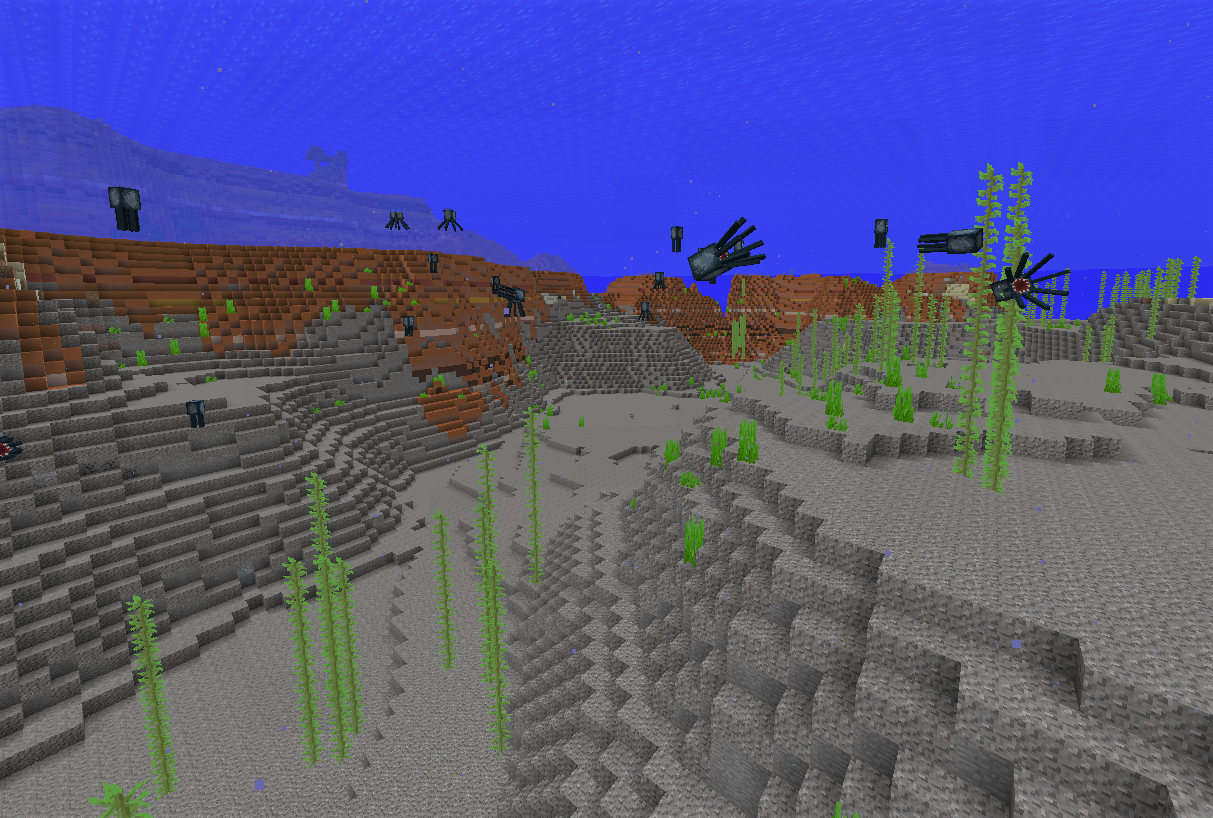
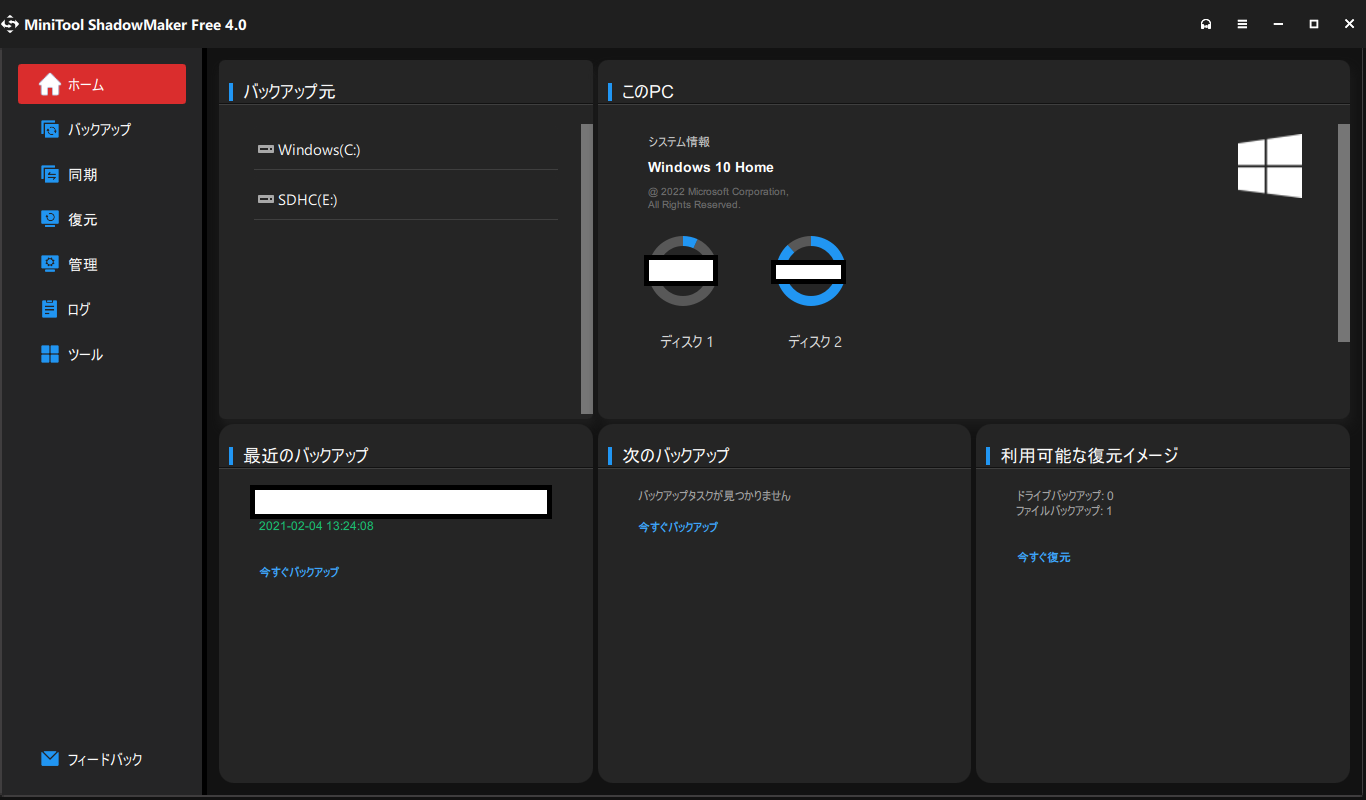
コメント